Блог о модемах, роутерах и GPON терминалах Ростелеком

Rotek Switron IPTV 1500 для Ростелеком ТВ

Количество STB ресиверов в ассортименте Ростелеком пополнилось новой ТВ-приставкой Switron IPTV 1500. Правда, в наш регион она дошла почти на полгода позже, чем, например, в МРФ Центр. Выпускается она на НПК «РоТек» в Московской области. Честно говоря, ранее приходилось сталкиваться с их продукцией и впечатление было отнюдь не положительным.
Итак, что мы имеем по факту? По сути, в основе устройства лежит достаточно производительная система, её чип AmLogic S805 построен на четырёхядерном процессоре Cortex A5 с графической системой ARM Mali-450MP. То есть по производительности Rotek Switron 1500 (как кстати и SML-5050) почти догнал смартфоны самого нижнего ценового уровня.
Что такое СМАРТ ТВ приставка для телевизора? Выбираем Android TV Box!
На подобной платформе без проблем работал Android 4.4. Хотя для телефонов он уже давно и безвозвратно устарел, для ТВ-приставок интерактивного телевидения, учитывая объём оперативной памяти в 512 Mb, этой платформы вполне себе достаточно. Возможно, что именно из-за этого около года назад в сети прошла информация о том, что Ростелеком закупает ТВ-боксы на Андроиде. Позже она не подтвердилась.
К сожалению, на момент написания этот STB-приёмник только-только появился в филиале и какой-либо статистики по качеству работы пока нет. Время покажет, но надёюсь что девайс будет получше поделок уфимского завода «Промсвязь», к которому у нас достаточно много нареканий по качеству сборки и работы ресиверов.
Комплект поставки приёмника стандартный. Пульт ДУ Ростелеком идёт обычный, как и на других моделях.

Технические характеристики:
Микропроцессор — Amlogic S805
Основной процессор CPU — Quad core Cortex A5 1.488 GHz
Графический процессор GPU — ARM Mali-450MP
Оперативная память RAM — 512 Mb DDR3
Flash-память — 256 Mb
Поддержка кодеков:
Видео: MPEG-1, MPEG-2, MPEG-4, H.264
Аудио: AAC, PCM, Dolby Digital, Dolby Digital Plus, MPEG –1 Layer 1,2,3(MP3)
Входы:
LAN RJ-45 Ethernet 10/100 Base-T — есть
Порт USB 2.0 — есть
Беспроводная сеть Wi-Fi — нет

Выходы:
Цифровой HDMI версии 1.3,а + CEC
Видеовыход CVBS + аналоговый стерео-аудиовыход: TRRS-3RCA mini-jack 3.5мм
Прочее:
Защита от копирования — CAS/DRM Verimatrix (VCAS 3.X)
Поддержка HDMI ver. 1.3a, HDCP — есть
Поддержка USB flash и HDD накопителей — есть
Поддерживаемые файловые системы: FAT32, NTFS
Электропитание:
AC 100-240 В, 50/60 Гц, DC 5 В/1.5 A
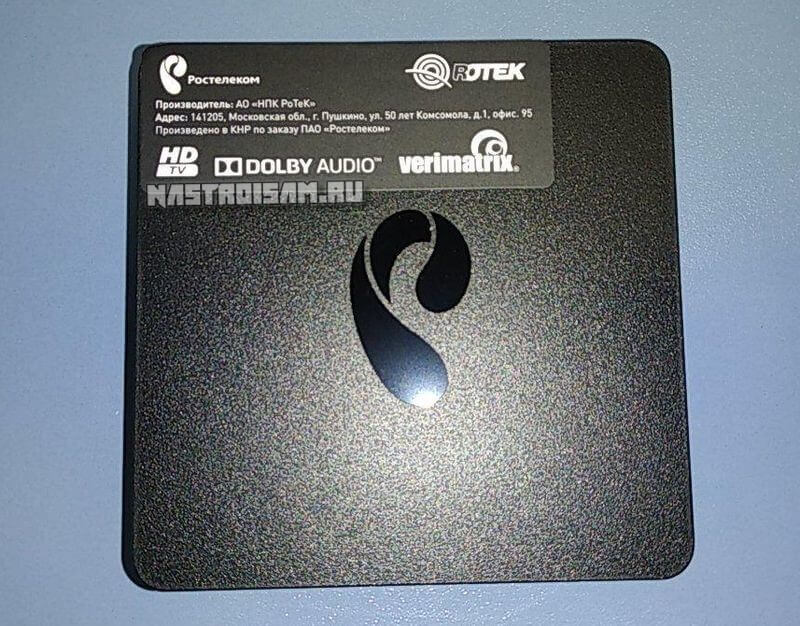
Прошивка Switron IPTV 1500
Оригинальное программное обеспечение приставки от Ростелеком устанавливается автоматически. Пользователю необходимо только правильно настроить LAN-порт роутера, после чего включить устройство по питанию.
Обновление прошивки при появлении новых версий происходит так же в автоматическом режиме при включении STB-приёмника.
Перепрошивка Rotek Switron 1500 на альтернативное ПО на момент написания статьи недоступна. Возможно позднее ситуация изменится.
Источник: nastroisam.ru
Iptv приставка mag 245 настройка
Эта инструкция для приставок подключенных через wifi-роутер.
Чтобы перенастроить приставку кликните по этому тексту
Чтобы настроить приставку с нуля, читайте дальше
После загрузки приставки вы увидите главный экран внутреннего портала.
Зайдите в меню «Настройки».

Далее зайдите в меню «Системные настройки».
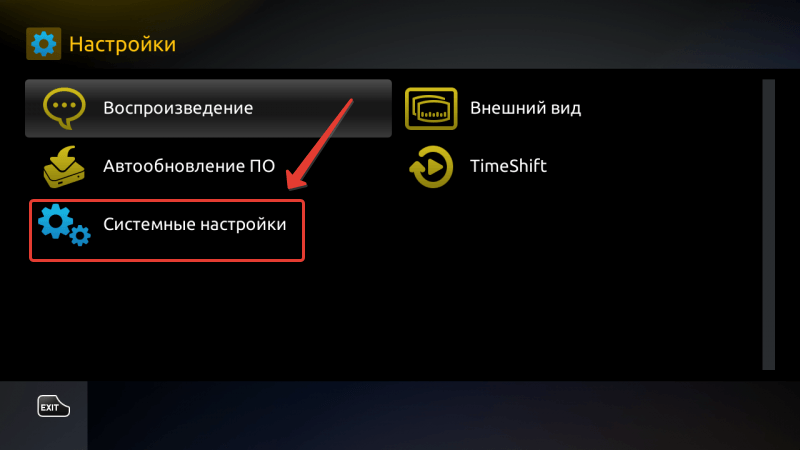
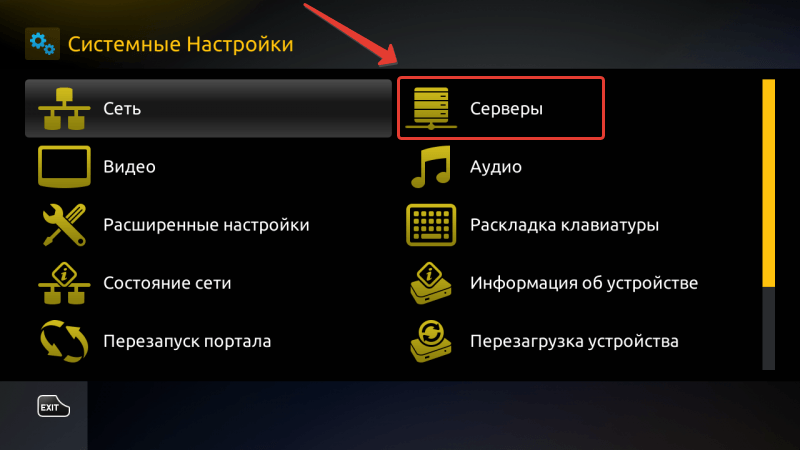
Далее выберите «Порталы».
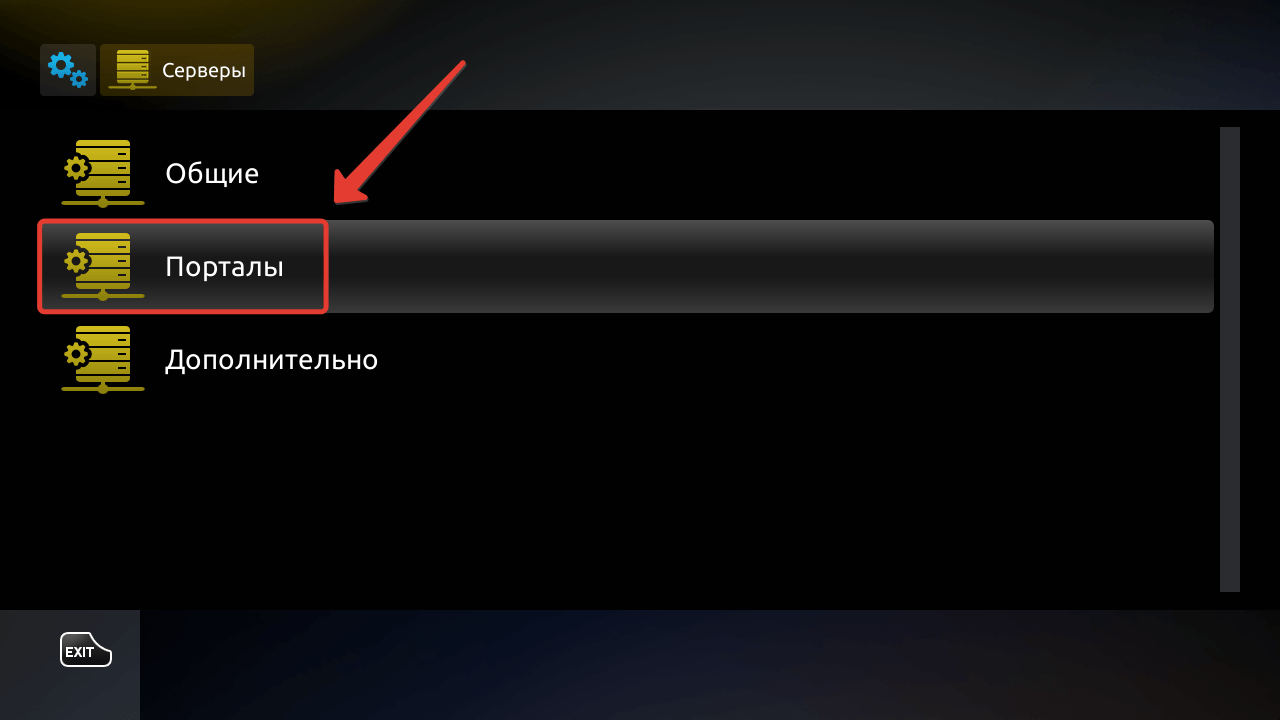
В поле «Портал 1 Имя» введите bzb iptv или любое другое название. Это никак не повлияет на работу телевидения.
В поле «Портал 1 URL» введите http://st-net.iptvportal.ru

Нажмите «ОК» на вашем пульте, чтобы сохранить настройки.
Приставка настроена. Нажмите «Перезапустить портал».

После загрузки портала вам нужно ввести имя и пароль. Вы найдете их в «Личном кабинете». Имя состоит из цифр, введите его с помощью пульта. Чтобы ввести пароль перейдите в поле «Пароль» и нажмите «ОК», у вас откроется клавиатура для ввода букв.
Дополнительные настройки
Отображение времени:
Также вы можете настроить сервер времени, для корректного отображения времени.
Для этого зайдите в меню «Настройки» → «Системные настройки» → «Серверы»→ «Общие».
В поле введите ntp1.stratum2.ru.
Разрешение изображения:
Если у вас современный телевизор, вы можете установить разрешение экрана 720 или 1080p. С таким разрешением изображение станет четче.
Для это зайдите в «Настройки» → «Видео» → Выставите нужное разрешение экрана и нажмите «ОК» → Перезагрузите приставку.
Как перенастроить приставку
Отключите приставку от питания, вытащив вилку из розетки — это перезагрузит приставку.
Во время загрузки вы увидите надпись «Нажмите MENU для перехода в меню выбора портала»
На пульте вам нужно нажать кнопку «Menu»
Приставка MAG-245/250 – одна из самых удачных в линейке украинской компании Infomir и одна из лучших, если не лучшая в своем ценовом сегменте. Поэтому она завоевала заслуженную популярность и у российского потребителя.
В интернете существует огромное количество различных инструкций по настройке этой приставки, но зачастую они все лимитированы настройками того или иного провайдера. Как результат, инструкции получатся далеко не полные и совсем не раскрывающие широкие возможности устройства.
Сегодня мы обсудим различные и полноценные способы использования данной приставки с любым контент-провайдером IPTV трафика.
Режимы работы приставки
В этой статье мы не будем рассматривать возможности этой приставки по воспроизведению контента с USB накопителей и с локального медиа-сервера, а также с сетевой SMB-шары, хотя такие функции очень полезны – этому будет посвящена отдельная статья. Мы сконцентрируется на настройке приставки под воспроизведение потокового контента от внешних интернет IPTV провайдеров.
Приставка MAG-250 позволяет воспроизводить контент как от вашего провайдера интернета, так и от сторонних провайдеров одновременно. В любом случае вы пользуетесь сервером вашего провайдера или сторонним сервером, находящемся в где-либо в интернете. В обоих случаях требуется наличие работающего интернета с полосой не менее 10 Мбит/с.
Сама приставка имеет встроенный портал IPTV и позволяет настраивать несколько дополнительных внешних порталов. Чаще всего, если вы покупаете услугу IPTV от вашего интернет провайдера, то он предоставит вам имя сервера и URL, который надо указать в настройках приставки для подключения к порталу. URL-адрес специфичен для разных моделей приставок, так что для приставки MAG-245/250 должен использоваться свой адрес, который не подойдет для других приставок, и наоборот. Указав такой внешний портал, приставка вам предложит вы брать куда залогиниться – во встроенный портал или пользоваться внешним.

Если вы выбрали вход во внешний портал, предоставляемый вашим провайдером, то при входе в него вас попросят указать логин и пароль для входа, привязанный к биллингу. После ввода учетных данных загрузится список каналов и видеопотоков, доступных для вашего тарифа. Примечательно, что если вы перенесете приставку в другое место, например, подключите к другому интернет-каналу, то внешний IPTV портал продолжит работать через любое другое интернет-соединение (при условии, что он оплачен).
Третий вариант работы – это перепрошивка приставки кастомной прошивкой от вашего провайдера, который при загрузке сразу загрузится нужный портал. В таком режиме приставка будет работать только в локальной сети вашего провайдера. В принципе, потом её можно перепрошить дефолтной прошивкой от Infomir с USB накопителя, но это может вызвать некоторые трудности. Такой вариант работы, например, использует провайдер Interzet (DOM.RU). Они предоставляют в аренду эти приставку уже с установленный своей прошивкой, но в принципе, вы можете воспользоваться и своей, перепрошив её прошивкой провайдера (техподдержка её предоставляет по запросу).
Использование встроенного портала приставки
Встроенный портал по умолчанию пустой: он не содержит никаких каналов. Вам необходимо туда добавить список каналов вручную. Список каналов должен находиться или по любому доступному для скачивания адресу в интернете или в локальной сети. URL адрес списка каналов должен указывать на файл в формате m3u или m3u8. Файл должен содержать ссылки на список потоков (каналов).
Такой готовый файл вы легко можете скачать в интернете или же создать самостоятельно, редактируя его в блокноте или любом другом текстовом редакторе.
О редактировании списка каналов вы можете прочитать в отдельной статье. Загрузив список каналов, вы можете его редактировать прямо в приставке с помощью пульта: перемещать каналы, создавать группы, редактировать их URL и удалять их. При выходе из меню каналов кнопкой Exit, Приставка предложит сохранить изменения.
Удобство этого подхода заключается в том, что в список каналов вы можете внести любые каналы, как от вашего провайдера, так и любые другие – платные и бесплатные, найденные в интернете. Минус заключается в том, что функционал приставки не поддерживает просмотр каналов из архива телепрограмм – вы не можете отмотать эфир на нужную дату и время.
Приведу пример такого варианта использования приставки мной. Мой провайдер Smarthome предоставляет доступ к списку бесплатных каналов для просмотра через контент-провайдера MOOVI (для просмотра платных каналов и получения расширенного плейлиста необходимо оформить подписку).
MOOVI предоставляет свой заранее сконфигурированный плеер, в настройках которого указана ссылка на плейлист. Само собой каналы из этого плейлиста будут воспроизводиться только в сети Smarthome. Я скачиваю плеер по ссылке провайдера, захожу в его настройки и копирую оттуда ссылку на плейлист. Список бесплатных каналов представлен в виде файла m3u. Такой же лист можно получить из плеера любых других провайдеров:
Вместе с этим у меня оформлена подписка на платный сервис IPTV edem.tv, который предоставляет доступ к сотням каналов, включая HD в хорошем качестве всего за 1$ в месяц. Этот сервис также предоставляет свой плейлист для доступа ко всем каналам сразу. Плейлист можно или скачать, или открыть в любом видео плеере, поддерживающем воспроизведение потокового контента, например, самый популярный VLC. Я скачиваю и этот файл, открываю оба в редакторе Notepad++, построчно редактирую, объединяя списки и оставляя только нужные мне каналы. Для каждого канала в таком фале отводится 3 строки: группа, к которой относится канала (не обязательная строка), URL ссылка на поток и название канала.
M3u лист изнутри выглядит примерно так:

После редактирования и объединения списков, я сохраняю свой файл с расширением m3u. Затем этот файл необходимо разместить где-то в вашей локальной сети (на файл сервере в сетевой папке и дать доступ по UNC пути типа serverfolderfile.m3u), на любом веб-сервере или в Интернет, чтобы файл был доступен по ссылке вида http://server/path/file.m3u. Затем дело за малым – добавить ссылку в настройки внутреннего порта приставки, чтобы каналы загрузились в его память.
Также существует вариант просто указать прямую http ссылку на размещение плейлиста на серверах edem.tv – на случай, если у вас только один этот плейлист, и вы его не планируете редактировать. Если же вы хотите использовать плейлист edem.tv, но отредактировать его онлайн (например, изменить порядок следования каналов и их группировку), то вы можете разместить его на бесплатном сервисе Ottplayer. Этот сервис позволяет размещать на нем сторонние плейлисты и просматривать каналы через этот сервис с возможностью доступа к программе телепередач и архиву программ.
Чтобы добавить новый m3u плейлист:
- В главном меню выберите IPTV-каналы, войти в список каналов портала
- Нажать кнопку Menu, появится меню справа
- Выбрать пункт «Добавить IPTV-список»
- С помощью пульта и экранной клавиатуры (перевод языка — F4) ввести URL списка, нажать ОК
- Список каналов добавится слева. Если какие каналы у вас уже были в списке, то новые добавятся в конец списка.
- Если вы ходите организовать каналы по группам, то выделите необходимые каналы кнопкой F2, нажмите Menu, выберите опцию «Добавить в группу».
- Нажмите Exit, сохраните список каналов при выходе.
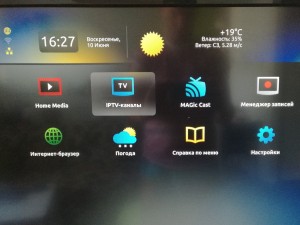
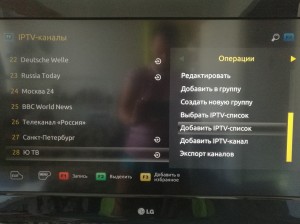


Использование внешних порталов для приставки MAG-245
Наша приставка позволяет указать в настройках загрузку контент с внешних порталов. Таких порталов достаточно много, под каждую поддерживаемую модель приставок они делают свою ссылку для доступа.
В частности, портал Смотрешка (smotreshka.tv) предоставляет возможность доступа к IPTV по различным тарифным планам как для провайдеров Интернета, так и для частных клиентов. Смотрешка поддерживает много различных платформ для просмотра, в частности приставки Infomir.
Добавление новых порталов происходит следующим образом:
- в главном меню выберите Настройки
- нажмите Системные настройки > Серверы > Порталы
- с помощью пульта и экранной клавиатуры (перевод языка — F4) введите URL портала и произвольное имя.
Чтобы настроить загрузку такого портала в приставке MAG-245, вам надо указать URL в настройках адресов порталов, а потом войти в него, выбрав его из списка. Адрес для приставки MAG: http://mag.somteshka.tv
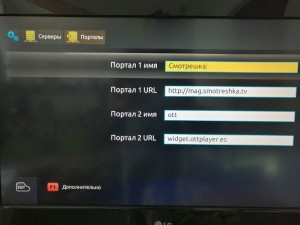
Само собой, для загрузки портала потребуется доступ в интернет. Портал Смотрешка при загрузке первый раз требует указать данные учетной записи для входа. Ввести их можно с помощью экранной клавиатуры и пульта от приставки. После логина вы увидите список каналов, доступных для вас согласно вашего тарифного плана.
Существуют и бесплатные порталы для MAG-245/250. Такой портал предоставляет все тот же сервис Ottplayer, о котором речь шла выше. Напоминаю, что сам по себе Ottplayer – это не провайдер IPTV услуг, он предоставляет платформу для размещения ваших плейлистов и их воспроизведения через их плеер или приставки с web порталом.
Чтобы добавить Ottplayer в приставку MAG, укажите адрес widget.ottplayer.es.
Портал Ottplayer удобен тем, что поддерживает сколько плейлистов, сколько вы добавили на сайте сервиса. Вы можете легко переключаться между ними в нижней части портала. Как вы понимаете, плейлисты никак не привязаны к провайдерам – в рамках портала вы можете воспроизводить любой контент, лишь бы интернет работал. Также поддерживается архив программ, прокрутка назад и вперед, программа телепередач (при условии, что ссылку на нее вы прописали в файле m3u).
Всё о Интернете, сетях, компьютерах, Windows, iOS и Android
Как подключить цифровую ТВ приставку MAG 250(245)
Очень часто, когда нам нужно что-либо настроить, мы вместо того, чтобы вызвать мастера, пытаемся это сделать самостоятельно. Не всегда конечно это заканчивается успешно, но это уже отдельная история. В случае интерактивного цифрового телевидения свою ТВ-приставку Вы можете подключить самостоятельно. Процедура подключения состоит из двух этапов:
1 — Подключение тв-приставки к сети провайдера
2 — Подключение тв-приставки к пульту.
Схемы подключения STB-приставки Mag 245/250 micro к ТВ-сети провайдера.
1. Свитч (сетевой коммутатор)
Если свитч неуправляемый, то никакой настройки попросту нет. У некоторых провайдеров абонентам может предоставляться в пользование управляемый свитч с поддержкой VLAN. В этом случае на нём нужно настроить порт для STB. Иначе она не будет ничего показывать. Далее надо просто подсоединить сетевой кабель к порту коммутатора.
2. Роутер (Маршрутизатор)
В этом варианте уже надо предварительно настроить свой роутер таким образом, чтобы он отделил один из своих LAN-портов в отдельную группу. После настройки роутера Вам надо включить ТВ-приставку mag 250 именно в тот порт роутера, который Вы для неё выделили.
Вариантов подключения mag-250 к роутеру два:
1. Обычным Ethernet патч-кордом. Это классический вариант.
2. С помощью Wi-Fi адаптера.
К радости многих пользователей IPTV STB приставки infomir mag 245 и mag 250 умеют работать и через беспроводную сеть Вай-Фай. Но вот к сожалению, лишь с несколькими моделями адаптеров на чипсете Ralink 3070:
• TP-LINK TL-WN727N;
• ASUS USB-N13;
• WiFi Модуль Aura HD;
• D-Link DWA-125.
Настройка подключения СТБшки через Wi-Fi такова:
1. Подключаем адаптер в USB-порт приставки и ждем пока она его «увидит».
2. Нажимаем кнопку Setup на пульте и идем в настройки — «Сеть» >>> «Беспроводное Wi-Fi».
3. Выбираем пункт «Авто (DHCP)».
4. Сканируем эфир в поисках своей сети Вай-ФАй и выбираем её в списке найденных.
5. Вводим пароль к WiFi с помощью экранной клавиатуры (кнопка КВ на пульте в виде клавиатуры).
6. Проверяем состояние сети .
3. Прямое подключение в сеть провайдера.
В этом случае кабель провайдера, который приходит к Вам в квартиру должен быть проложен аж до самой ТВ-приставки. Далее просто включаем его в LAN-разъем, перезагружаем приставку и ждем пока она получит IP-адрес.
Подключение ТВ-приставки mag-245 или mag 250 к телевизору.
Здесь вообще ничего сложного. Сначала определитесь через какой кабель будете подключать STB IPTV приставку к телевизору. Если это старый телевизор с кинескопом, то тут вопроса не возникнет — его подключаем через RCA-кабель (привычные всем «тюльпаны»). А вот в случае использования жидкокристаллического LCD-телевизора или плазменной панели, то лучше использовать HDMI-разъем.
Подключаем кабель в соответствующий разъем телевизора. Затем на пульте телевизора нажимаем кнопку выбора источника видео-сигнала и выбираем выход в который Вы подключили mag 250. Если Вы всё правильно сделали, то должны увидеть главное меню.
Очень неплохой пример подключения приставок Infomir MAG 250 можно увидеть в этом видео:
Источник: auto-technologies.ru
Приставка для цифрового ТВ Dom.ru Movix pro — отзывы

Меньше всего мне хочется испытывать трудности и заморочки при включении телевизора. Телевизор для меня всю жизнь был такой штукой, для просмотра которой достаточно нажать одну единственную кнопку на пульте. И он показывал.
Приставка с сильно недоработанным программным обеспечением, интерфейс сильно навязывает подписаться на платный контент (неопытный пользователь по неосторожности может подписаться), при самом дорогом пакете услуг интернет+ТВ половина каналов недоступны — нужно доплачивать.
Добрый день, вчера привезли данную чудо приставку, это нечто с чем-то(сравнение с предыдущей приставкой HD 9000i). По функционалу запихали 90 всего платного в нее и это нельзя отключить(шта, почему. ). Уже запись и перемотка на многих приставках бесплатен, но и тут решили нажиться на людях.
Обходите стороной эту авантюру от Дом ру [ссылка] впаривают приставку, стоимостью почти 7к в рассрочку на 3 года. Не доволен качеством оказываемых услуг, хочу расторгнуть договор и вернуть оборудование, но обратно забирать приставку не хотят, ссылаются на то что это технически сложное средство.
Купил приставку movix pro voice от Домру за 4490 рублей Увидел рекламу и подумал, а почему бы и не попробовать. Купил, чтобы поставить на второй телевизор в спальне. Оставил заявку — установили минут за 20 на следующий день.

Всем привет оказывается я не одинок в своей проблеме. Дело было так позвонил я в [ссылка] подключить интернет в квартиру мне рассказали о приставке я её и взял в рассрочку. все пришли подключили. первый день каналы работали нормально ютюбчик притормаживал.
Иметь эту приставку равносильно игре в казино. То месяц более-менее нормально, хотя и это на мой невзыскательный вкус на троечку. То вот, как сегодня, просто каждые 5 минут трансляция программы прерывается, затем чёрный экран, потом загрузка ютубовских рекомендаций, потом общее меню.
Ни за что, ни под каким предлогом не покупайте приставку от дом ру, мувикс про. Приставка нормально не работала ни дня. Виснет, приходится перезагружать, бесконечно выставляют счёт за приключеные каналы или за покупку фильма, которые кстати стоят у них дороже в 3 раза, чем сходить в кинотеатр, хотя …
Насмотревшись рекламы и обещаниям Дом РУ, приобрел компактную приставку и с этого момента просмотр телевидения приносит одно только раздражение. Каждые 20-30 минут трансляция прерывается примерно на 5 сек, затем восстанавливается.

Нормальная приставка, почему тут такие отзывы не понятно. Я начала ею пользоваться около месяца назад, потому что старая приставка сломалась (она лет 7-8 работала, тоже от домру).
Подключила интернет себе, а тв — маме. Так вот мама смотрит Ютюб на ноутбуке. Почему? Потому что при включении приставки она показывает своё меню, рекомендует подключить сервис перемотки за 70руб.месяц, требует обновить ПО. И при этом на кнопки не реагирует.
Лечится всё это только перезагрузкой.
Не ведитесь ни на какие уговоры [ссылка] на приобретение приставки Movix. Мало того, что ей неудобно пользоваться, так она ещё и плохо работает. Пульт регулярно отваливается от приставки. Приставка регулярно теряет связь с сервером.
Приобрел данную приставку взамен старой, работающей по коаксиальному антенному проводу в надежде хотя бы не худших возможностей. В целом тут действительно много новых преимуществ, но недостатки бесят.
Телевизор без смарта, но покупать новый нет желания. Ставил приставку за 6 тыс. производителя забыл. Во-первых, она громоздкая, во-вторых, у неё всё тормозит, пульт по ИК работает. Пришло разочарование в приставках. У Домру офигенная реклама про приставку домру-мувикс, решил попробовать.

Взяли приставку так же в рассрочку в [ссылка] на телевизор Philips 2012г.в. Техник подключил ,вроде было все нормально,но ещё при нём начало прыгать изображение ,экран зеленел,потом через несколько секунд обратно нормальное изображение. Решили понаблюдать.

С прошлого года приставка . С одной стороны нравится по замыслу,с другой стороны не редко зависает и «чудит» . Но уже привыкла , к тому же можно остановить просмотр фильма или смотреть самого начала и тп . как на DVD.
К тому же часто зависает. Купил себе и теще — оба раза пожалел. Не стоит она своих денег. Возможно, если бы она не зависала и была возможность переключать каналы, управлять громкостью и включатьвыключать голосом — тогда был бы отличный вариант. Так же нет креплений для посадки на телевизор.
Т.е.
Пользуюсь данной приставкой уже около года, купил ее летом 2020. Как сказал менеджер с которым я общался по телефону, что приставка выполняет все функции смарт телевизора.

Недавно появилась у меня возможность протестировать новую приставку Movix pro от Dom. ru. Интернетом и кабельным этого оператора пользуемся уже года два, в основном всё устраивает, и существенных претензий по качеству услуг нет.

В приставке из двух портов USB один не работает. Гарантия на приставку составляет один год. Непонятно кто выполняет гарантийные обязательства при звонке в службу поддержки [ссылка] так и не смогли объяснить к кому обращаться по гарантийному случаю если приставку просто купил без привязки к домру…
Источник: irecommend.ru